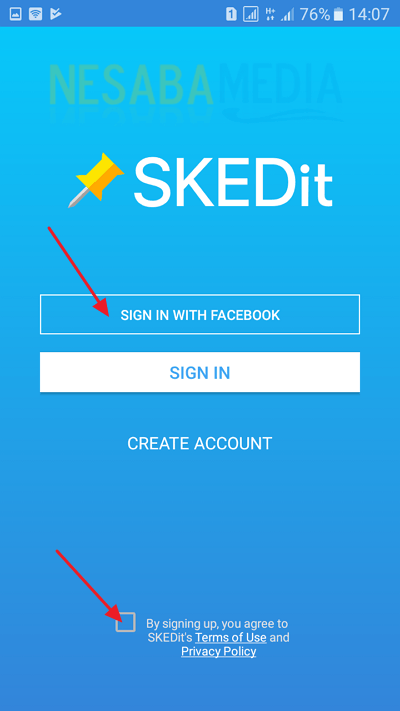Como alterar o papel de parede do Windows 10 automaticamente e agendadamente
Papel de parede é uma coisa que muitas vezes ésubestimado, mas aparentemente muito importante no suporte às atividades do usuário. Com um papel de parede atraente, o cérebro responderá indiretamente ao potencial, para que as sugestões dadas também sejam boas. No entanto, papéis de parede de computador que são tudo isso e só isso certamente farão com que os usuários se sintam entediados. Portanto, o papel de parede não deve ser pregado apenas em uma exibição.
Bem, se o usuário mudar o papel de paredePeriodicamente, certamente fará com que os usuários se sintam aborrecidos. Finalmente, o trabalho não é feito de maneira eficiente. A existência de recursos no Windows, na verdade, muitos não são conhecidos pelos próprios usuários do Windows, mesmo que muitos dos recursos ou ferramentas do Windows sejam capazes de ajudar os usuários a superar vários problemas.
O único deles é o recurso para substituirpapel de parede automaticamente e agendado. Assim, os usuários não precisam mais se preocupar se você deseja alterar o papel de parede. Então, como você altera o papel de parede do Windows 10 automaticamente e de maneira programada para não incomodar os usuários? Nesta ocasião, discutirei sobre como alterar os papéis de parede do Windows 10 automaticamente e de forma programada. Venha, veja a explicação abaixo.
Como alterar o papel de parede do Windows 10 automaticamente e agendadamente
O sistema operacional Windows é um sistema operacionalconhecida como interface de usuário muito amigável ou amigável. Além disso, desenvolvimento para o desenvolvimento, o Windows ainda segue tendências, como o lançamento do Windows 10, que tem uma aparência mais moderna e atraente. Poucos usuários estão migrando para esta versão do Windows 10 por causa da aparência moderna, ferramentas ou recursos cada vez mais sofisticados e assim por diante.
Agora, quando se trata de computadores, então nãoindependentemente do nome do papel de parede. O bom gerenciamento de papéis de parede certamente permitirá que os usuários desfrutem mais ao iniciar um trabalho. Portanto, este artigo explica como alterar os papéis de parede do Windows 10 automaticamente e de forma programada. Siga os passos abaixo.
1. Clique com o botão direito na área de trabalho> e selecione Personalizar.

2. O próximo passo, selecione Fundo.
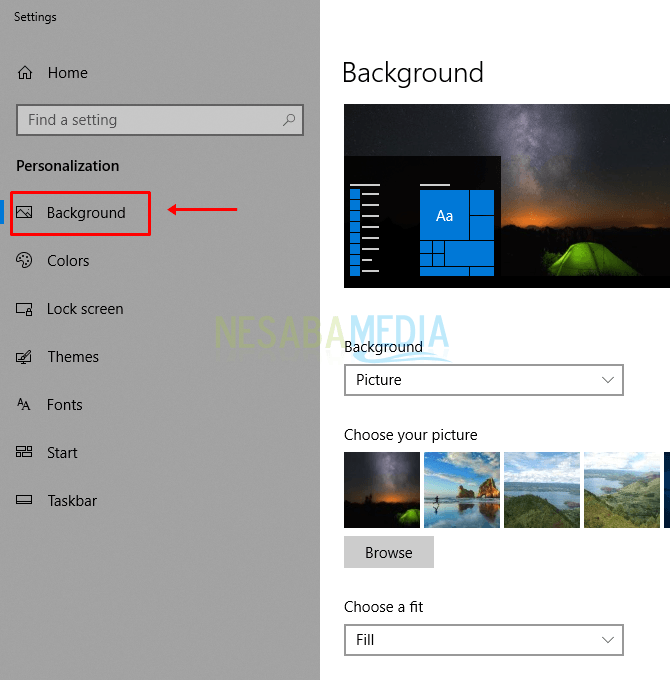
3. Em seguida, selecione Apresentação de slides no menu Fundo.

4. Depois disso, selecione a pasta que contém as fotos que serão usadas para fazer o papel de parede se mover de maneira programada e automática. Selecione o navegador.

5. Em seguida, selecione a pasta que contém as fotos desejadas> e clique em Escolher esta pasta. Bem, você deve unir as fotos que deseja papel de parede jak na mesma pasta.

6. Na próxima etapa, você pode escolher o horário em que a imagem muda a cada quantos minutos, horas ou dias. Selecione o horário programado desejado na seção Alterar imagem a cada> e selecione um horário.

7. Em seguida, você também pode gerenciar as configurações do papel de parede, por exemplo, Aleatório, ou seja, para tornar a imagem exibida aleatória. Selecione Ativar ou Desativar na reprodução aleatória.

8. Em seguida, ajuste a posição de exibição do seu papel de parede na área de trabalho. Você pode escolher Escolha um ajuste.
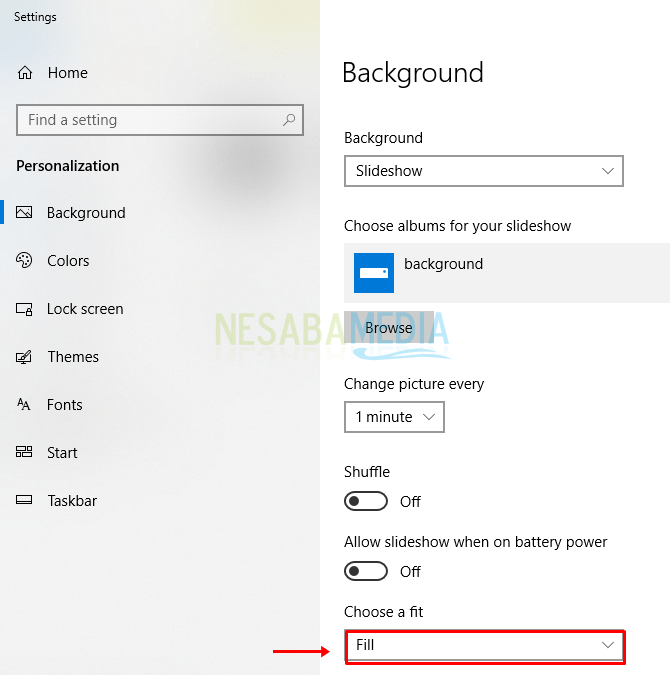
9. Em seguida, selecione a posição do papel de parede da tela.
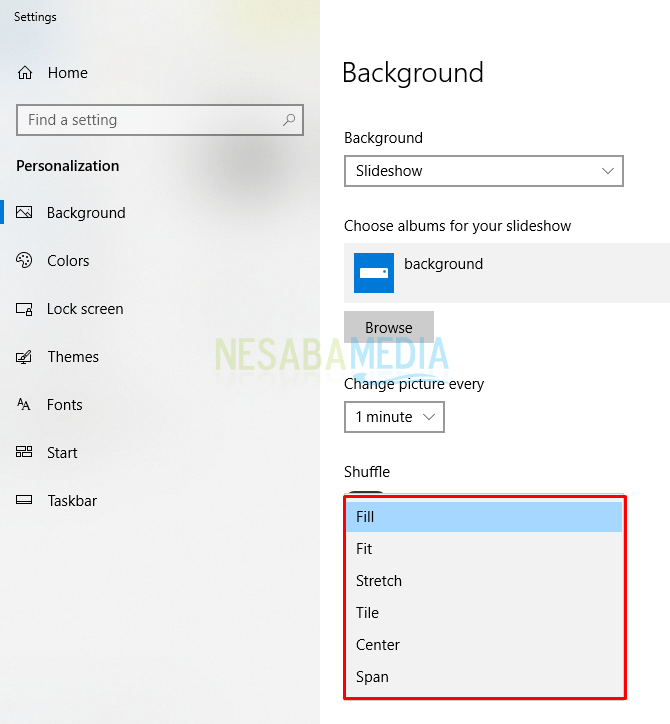
Nota:
- Preencher é tornar o papel de parede totalmente carregado em segundo plano.
- Ajuste para exibir o tamanho da imagem que corresponde ou corresponde ao original.
- Alongar é tornar o papel de parede amplo.
- Tile é para criar uma imagem de papel de parede organizada em várias caixas de imagem.
- Centro é fazer a posição do papel de parede no meio.
- Span está fazendo um papel de parede longo.
10 Além disso, você também pode alterar os papéis de parede diretamente do File Explorer. Abra a pasta que contém a imagem que você deseja usar como papel de parede> selecione ou bloqueie todas as imagens> selecione Definir como plano de fundo da área de trabalho.

Não é uma maneira fácil de alterar o papel de parede do Windows 10automaticamente e agendado? Agora, ao fazer papéis de parede no computador mudarem automaticamente e de forma programada, o trabalho do usuário pode se tornar mais eficiente. Além disso, um papel de parede não monótono ajudará os usuários a se sentirem mais atualizados quando desejam iniciar um trabalho.
Tantos artigos sobre como alterar os papéis de parede do Windows 10 automaticamente e de forma programada. Continue visitando a Nesabamedia para obter informações interessantes e atualizadas. Boa sorte